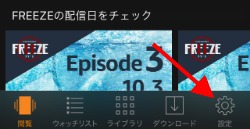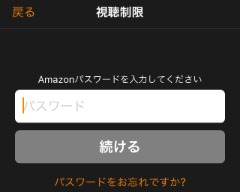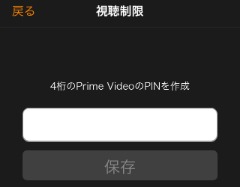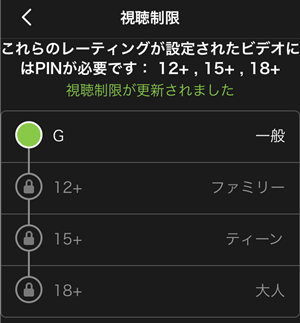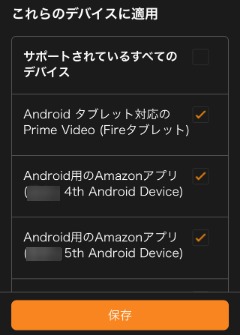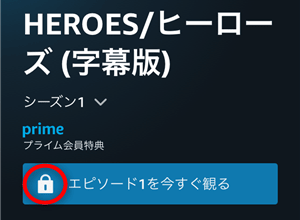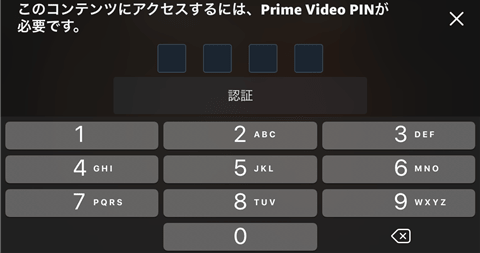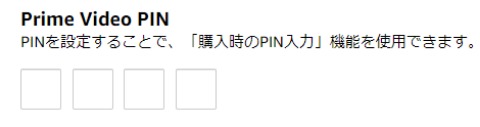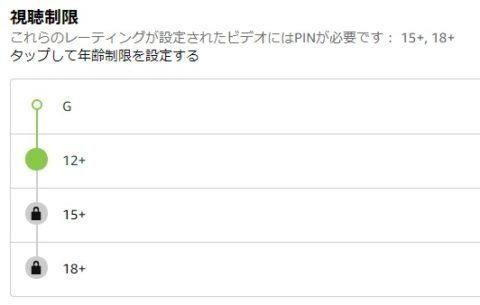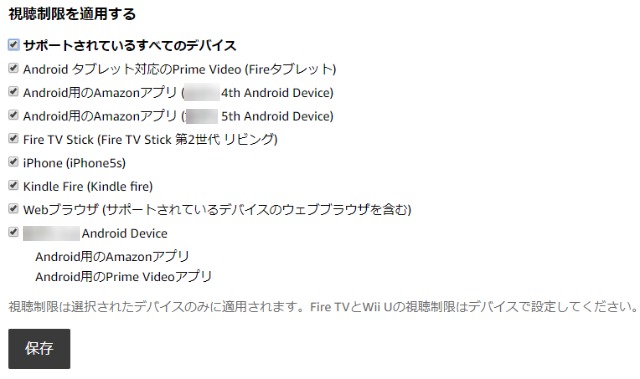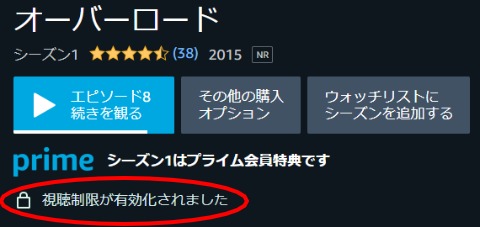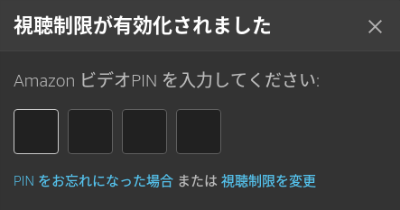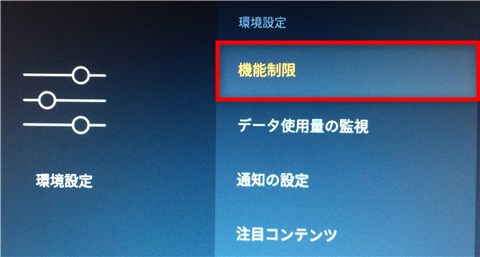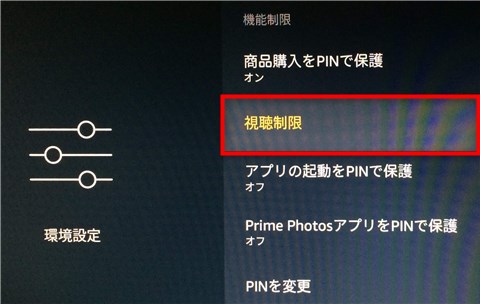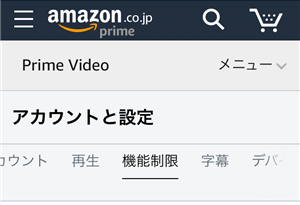Amazonプライムビデオは映画、ドラマ、アニメなどが見放題ですが、子供が勝手に不適切なコンテンツを視聴しないか心配ですよね?
この記事では、Amazonプライムビデオを視聴制限する方法を紹介して、子供がいる家庭でも安心して利用できるようにします!
目次
Amazonプライムビデオの視聴制限する方法

Amazonプライムビデオの視聴制限は次の4つから選べます。
- 一般(G / 全年齢向け)
- ファミリー(PG12 / 小学生には助言・指導が必要)
- ティーン(R15+ / 15歳以上のお子様向け)
- 大人(R18+ / 18歳以上の大人向け)
視聴制限は子供の年齢に合わせて設定可能!
設定はPCやスマホからできて、一度行えばFire TV StickとWii U以外のすべてデバイスに適用されます。
しかも、大人が利用するときはあらかじめに決めたPIN(4桁の暗証番号)を入力するだけで見れるので、家族共有で利用するときでも安心です。
それでは子供がいる家庭でも安心して使えるように、PC、スマホ・タブレット、Fire TV StickからAmazonプライムビデオを視聴制限する方法を紹介します!
スマホ・タブレットから視聴制限する
スマホ・タブレットからAmazonプライムビデオを視聴制限するには、iOS/Android向けのアプリを開いて、「設定」→「機能制限」→「視聴制限」をタップしていきます。
視聴制限を設定するためにAmazonアカウントのパスワードを入力して「続ける」を押してください。
4桁のPrime VideoのPINを作成になったら、視聴制限を解除するための暗証番号を決めて「保存」を押します(既に設定済みの方はスキップ)。
視聴制限が表示されるので、一般(全年齢向け)、ファミリー(12歳以上)、ティーン(15歳以上)、大人(18歳以上)のいずれかをタップすることで、Amazonプライムビデオを年齢別に視聴制限できます。
例として、上記画像は緑色になっている「一般」が制限なしで見ることができて、鍵マークがついている「ファミリー」「ティーン」「大人」は視聴制限ということになります。
最後に視聴制限を適用するデバイスにチェックマークを付けて「保存」を押してください。
これで、スマホ・タブレットからAmazonプライムビデオを視聴制限する方法はすべて完了です。
Amazonプライムビデオアプリから作品詳細ページにアクセスすると、視聴制限の対象となるビデオに「鍵マーク」が付いています。
鍵マークが付いたビデオを視聴しようとすると「このコンテンツにアクセスするには、Prime Video PINが必要です。」と表示されるので、PINを知らない子供は視聴できません。
PCから視聴制限する
PCからAmazonプライムビデオを視聴制限するには、まず「Prime Video設定の機能制限」にアクセスします。
Prime Video PINから視聴制限を解除するときに使う数字4桁の暗証番号を決めて「保存」を押してください(既に設定済みの方はスキップ)。
その後に視聴制限から一般(G・全年齢向け)、ファミリー(12歳以上)、ティーン(15歳以上)、大人(18歳以上)のいずれかをクリックするだけで、Amazonプライムビデオを年齢別に視聴制限できます。
ちなみに、上記画像の場合は緑色の「一般」と「ファミリー」が制限なしに見れて、鍵マークの「ティーン」と「大人」は視聴制限ということになります。
あとは「視聴制限を適用する」から設定を適用させたいデバイスにチェックマークを付けて『保存』を押すだけです。
これで、PCからAmazonプライムビデオを視聴制限する方法はすべて完了です。
試しにAmazonプライムビデオから視聴制限されている作品にアクセスしてみると「視聴制限が有効化されました」と表示されています。
そのまま動画再生しようとしてもPINを入力しないと始まらないので、子供が不適切なコンテンツを視聴することはないでしょう!
Fire TV Stickから視聴制限する
Fire TV StickからAmazonプライムビデオを視聴制限するには、ホームから「設定」→「環境設定」→「機能制限」を選んでいきます。
機能制限をオフからオンに切り替えます。
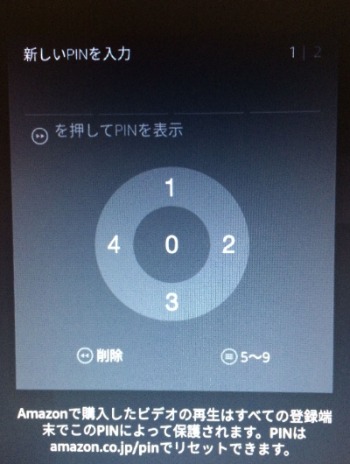
視聴制限を解除するためのPIN(数字4桁のパスワード)を決めます。
機能制限から「視聴制限」を選択。
あとは一般(全年齢)、ファミリー(12歳以上)、ティーン(15歳以上)、大人(18歳以上)を選んで「鍵マーク」にすることで、Amazonプライムビデオを年齢別に視聴制限できます。
ちなみに、上記画像はチェックマークがある一般、ファミリー、ティーンが制限なしで見れて、鍵マークがある大人は視聴制限ということになります。
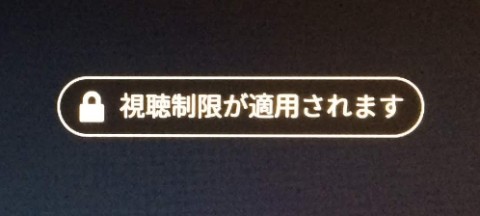
Fire TV Stickから視聴制限の対象作品にアクセスすると「視聴制限が適用されています」と表示されて、動画再生しようとしてもPINの入力が求められて出来ません。
Amazonプライムビデオの視聴制限を解除するには?
Amazonプライムビデオの視聴制限を解除するには、PCやスマホから「Prime Video設定の機能制限」にアクセスします。
機能制限の視聴制限から「18+(大人)」を押すだけで、すべての映画・TV番組が見れるようになります。
Fire TVシリーズとWii Uは個別で視聴制限を解除する必要があります。
AmazonプライムビデオのPINを忘れた・変更したいときは?
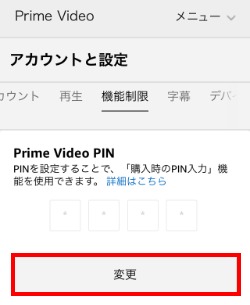
PIN(数字4桁のパスワード)はAmazonプライムビデオの視聴制限を解除するのに必要ですが、忘れてしまった・変更したいときがありますよね。
そんな時はPCやスマホから「Prime Video設定の機能制限」にアクセスして、Prime Video PINの『変更』を押してください。
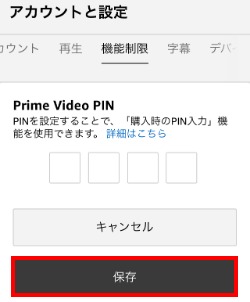
その後に数字4桁のPINを入力して「保存」すれば、新しいPINに変更できます。
Amazonプライムビデオの視聴制限まとめ

- 視聴制限は一般(全年齢)、ファミリー(12歳以上)、ティーン(15歳以上)、大人(18歳以上)の4つから選べる
- PCやスマホから視聴制限できて、すべてのデバイスに適用される(Fire TV StickやWii Uを除く)
- 視聴制限しても事前に決めたPIN(暗証番号)を入力すれば再生可能!
- PINを忘れた・変更したいときはPrime Video設定の機能制限から新しいPINに変更できる